Служба защиты программного обеспечения (SPS) гарантирует, что вы используете подлинную лицензионную копию Windows, и облегчает доставку важных обновлений безопасности. Однако иногда вы можете столкнуться с сообщением об ошибке: «Служба защиты программного обеспечения остановлена. Это может нарушить важные функции безопасности. В этом руководстве мы предоставим пошаговые инструкции о том, как исправить ошибку «Служба защиты программного обеспечения остановлена» в Windows 11 с помощью встроенных инструментов Windows.
Что такое служба защиты программного обеспечения?
Служба защиты программного обеспечения (SPS), также известная как sppsvc.exe, — это встроенный компонент Windows, который играет важную роль в поддержании безопасности и целостности вашей системы.
Ключевые функции:
- Проверка подлинности Windows: гарантирует, что ваша копия Windows легальна и активирована, предотвращая использование пиратского программного обеспечения (риски безопасности).
- Управление обновлениями Windows: работает незаметно, предоставляя критические обновления безопасности, которые устраняют уязвимости и защищают вашу систему.
- Обнаружение несанкционированного изменения программного обеспечения: отслеживает системные файлы на предмет несанкционированных изменений, предотвращая потенциальные угрозы безопасности.
Сообщение об ошибке «Событие с кодом 903. Служба защиты программного обеспечения остановлена»
Сообщение об ошибке «Событие с кодом 903. Служба защиты программного обеспечения остановлена» указывает на то, что SPS больше не работает.

Служба защиты программного обеспечения в оснастке «Службы».
Это может произойти по разным причинам, например:
- Временный сбой. Иногда временная проблема может привести к неожиданной остановке службы.
- Конфликтующее программное обеспечение. В редких случаях другое программное обеспечение, установленное в вашей системе, может мешать работе SPS.
- Повреждение системных файлов. Поврежденные системные файлы также могут привести к остановке службы.
Исправлено: служба защиты программного обеспечения остановлена в Windows 11.
Ниже приведены различные способы исправить это и снова запустить службу защиты программного обеспечения.
Исправление 1: использование диспетчера служб Windows
Чтобы решить эту проблему, в диспетчере служб Windows есть два варианта:
- Запуск службы напрямую
- Проверка зависимостей службы
Вариант 1. Запустите службу напрямую.
1. Нажмите клавиши Windows+R. Введите «Services.msc» и нажмите «ОК».
2. Найдите опцию «Защита программного обеспечения». Щелкните по нему правой кнопкой мыши и выберите «Пуск».
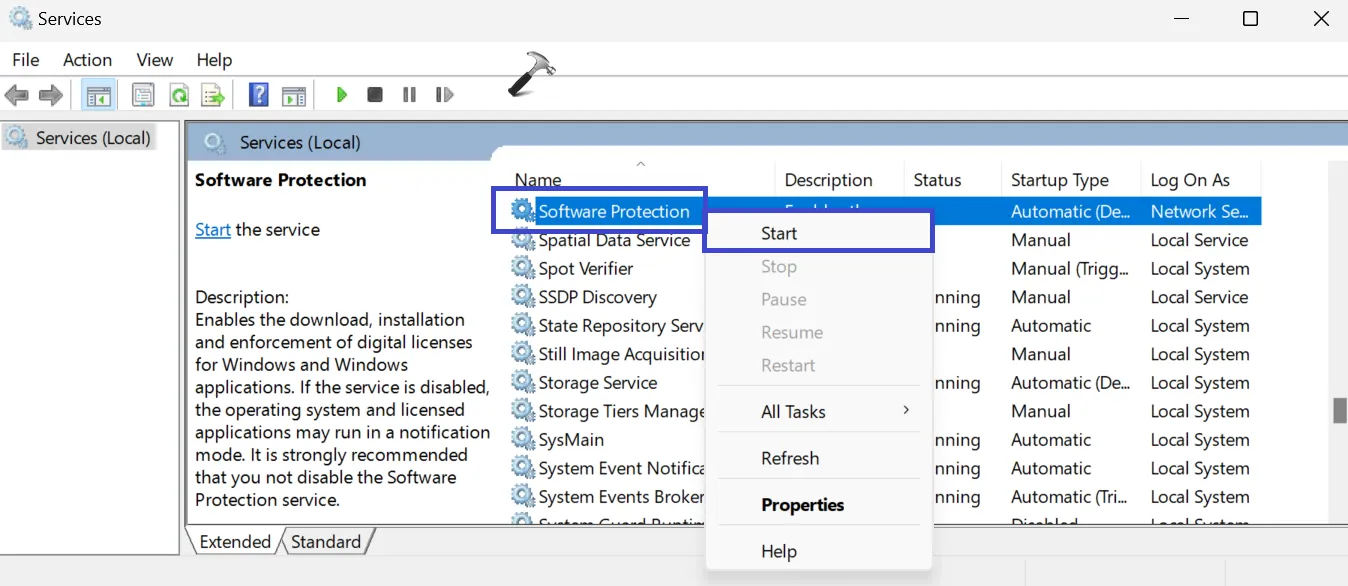
Вариант 2. Проверка зависимостей службы
1. Нажмите клавиши Windows+R. Введите «Services.msc» и нажмите «ОК».
2. Щелкните правой кнопкой мыши параметр «Защита программного обеспечения» и выберите «Свойства».
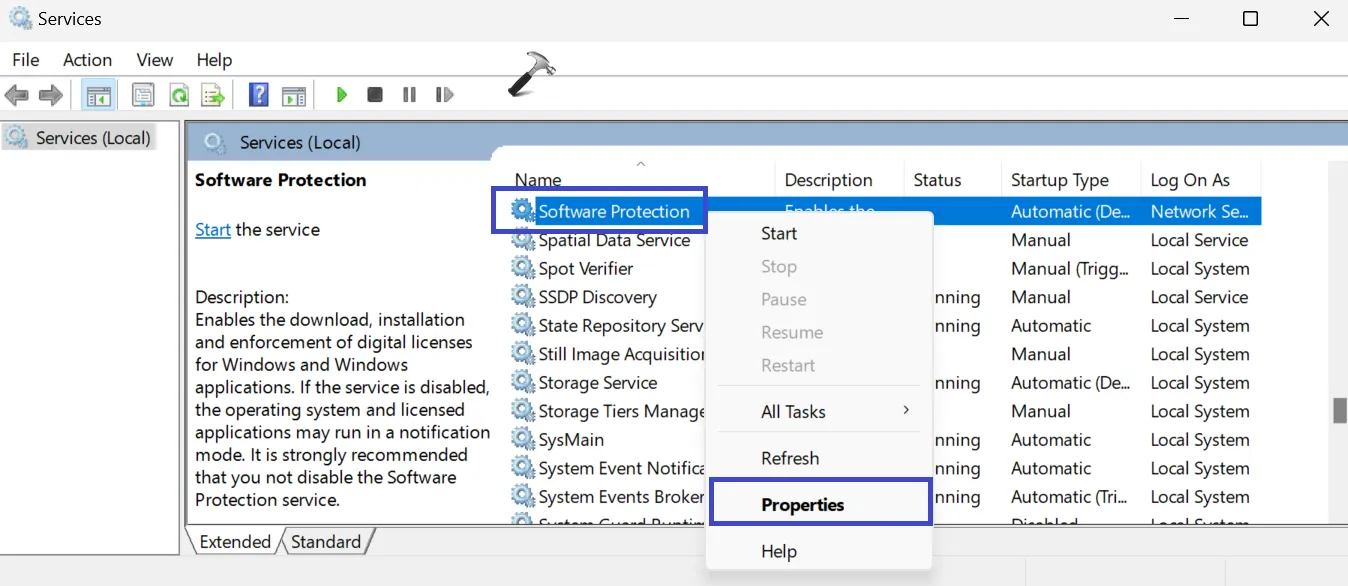
3. На вкладке «Зависимости» разверните параметр «Удаленный вызов процедур (RPC)», чтобы проверить зависимые службы с помощью RPC.
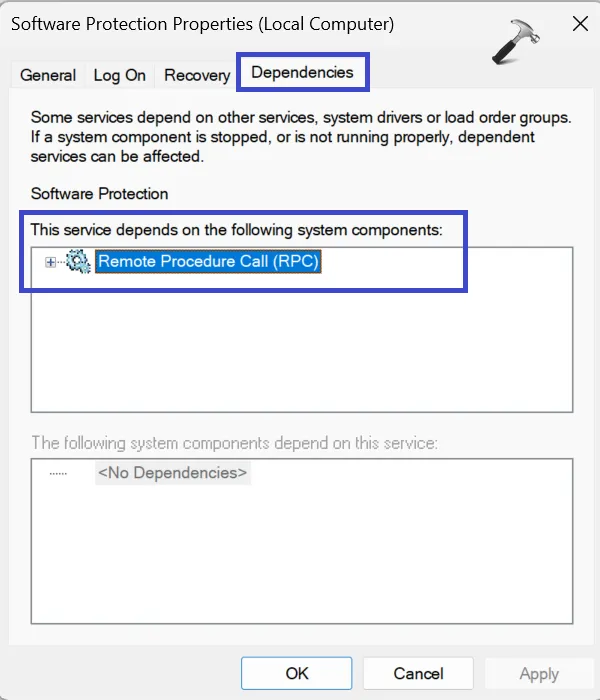
Найдите службы в категории «Удаленный вызов процедур (RPC)». В столбце «Статус» проверьте статус «Работает».
Если какая-либо зависимая служба не запущена, щелкните правой кнопкой мыши каждую неработающую службу и выберите «Запустить».
Исправление 2. Использование диспетчера задач Windows.
Служба защиты программного обеспечения является важным компонентом безопасности Windows. sppsvs.exe помогает защитить вашу систему от вредоносного ПО, пиратского программного обеспечения и потенциальных уязвимостей безопасности.
1. Откройте диспетчер задач.
2. В левой панели заходим в сервисы. Найдите sppsvs. Это исполняемый файл, связанный со службой защиты программного обеспечения.
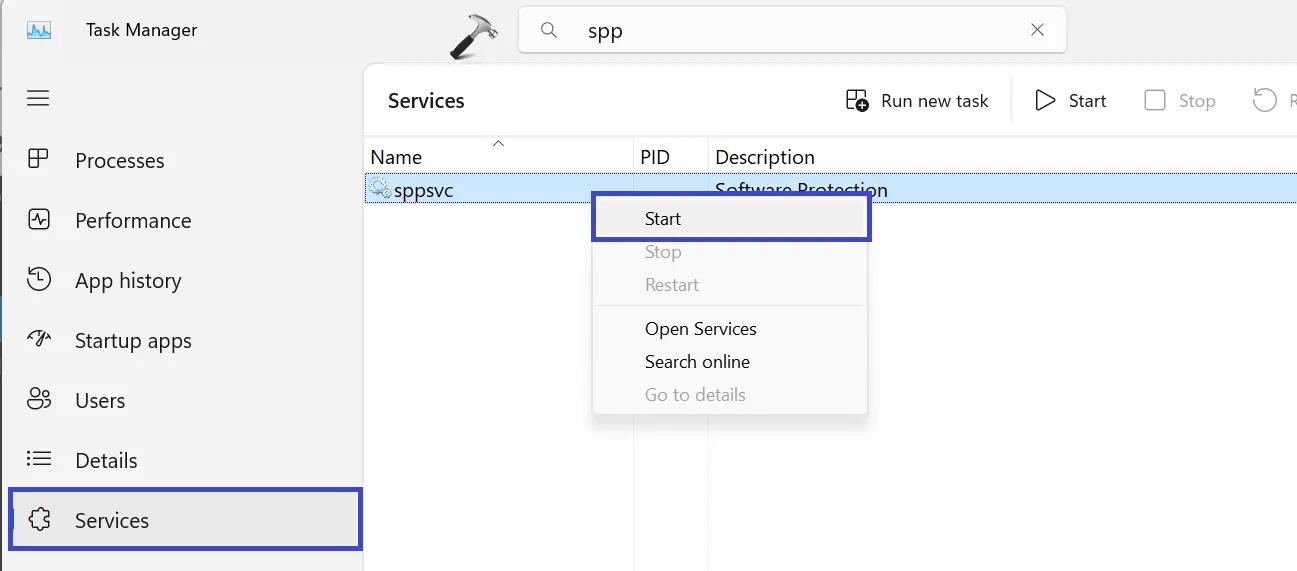
3. Щелкните по нему правой кнопкой мыши и выберите «Пуск».

После запуска службы в столбце «Статус» вы увидите опцию «Работает».
Исправление 3: использование редактора реестра
Служба защиты программного обеспечения обычно работает без специальных разрешений. Однако в этом случае для решения проблем при запуске может потребоваться предоставление сетевого доступа к определенному разделу реестра.
1. Нажмите клавиши Windows+R. Введите «regedit.exe» и нажмите «ОК».
2. Перейдите по следующему пути:
Computer\HKEY_LOCAL_MACHINE\SOFTWARE\Microsoft\Windows NT\CurrentVersion\SoftwareProtectionPlatform
3. Щелкните правой кнопкой мыши «SoftwareProtectionPlatform» и выберите «Разрешения».
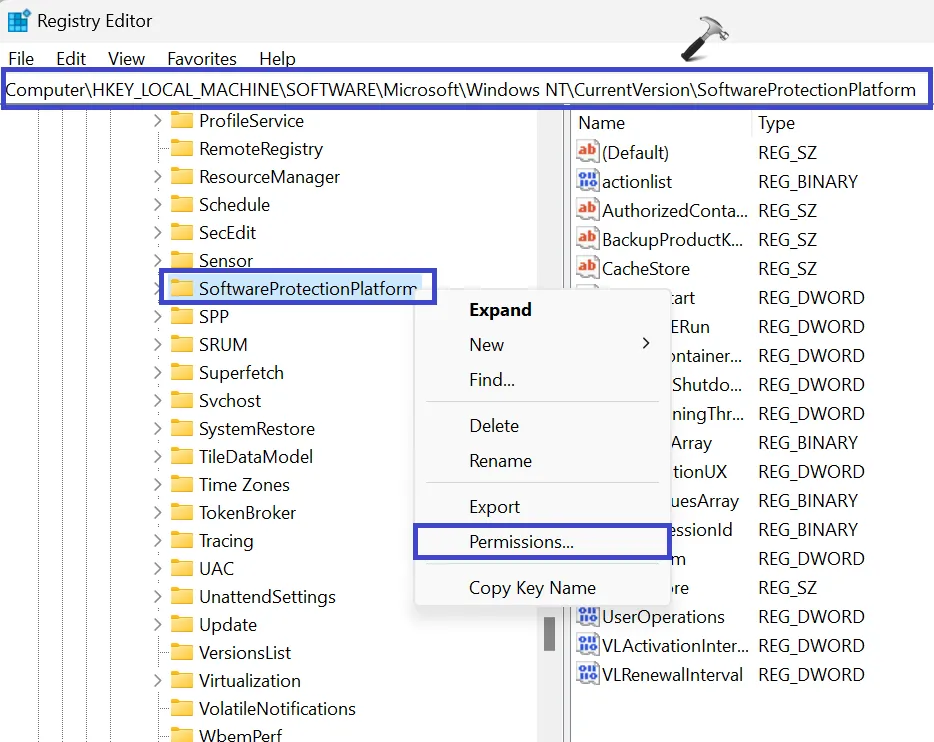
4. Нажмите кнопку «Добавить» под разделом «Имена групп или пользователей».
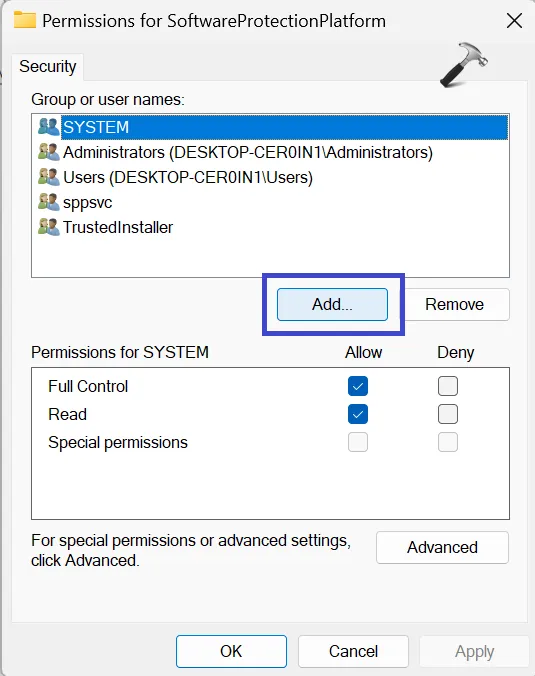
5. После этого нажмите кнопку «Дополнительно».
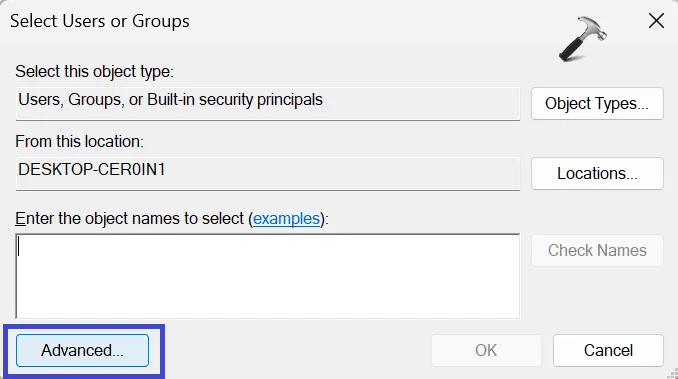
6. Появится окно подсказки «Выбрать пользователя или группы (дополнительно)». Нажмите «Найти сейчас».
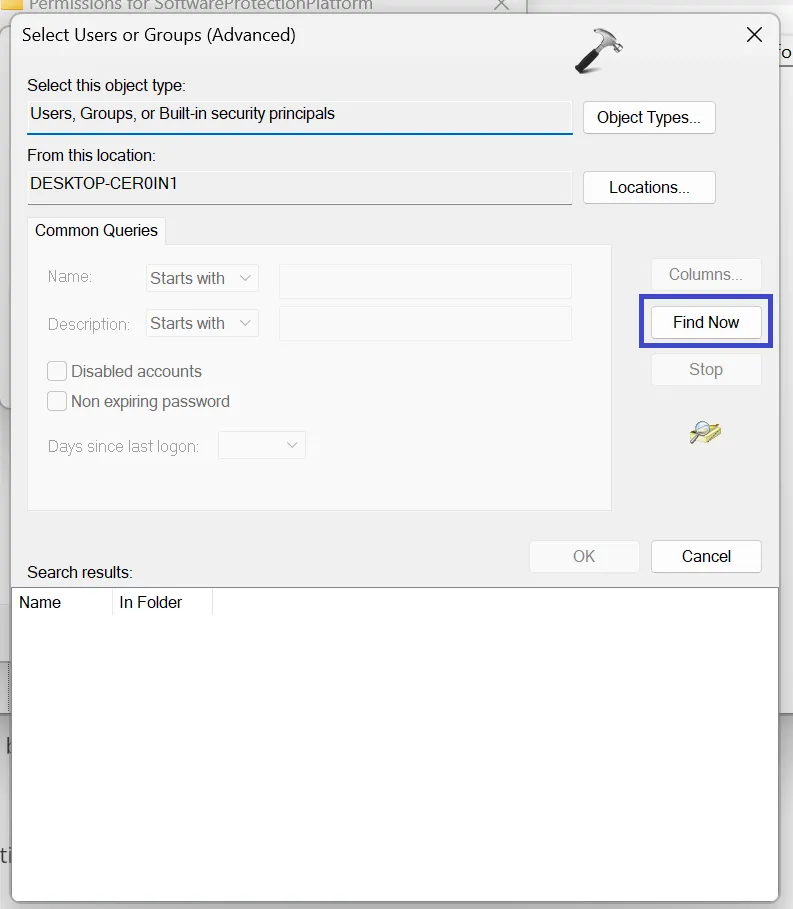
7. Выберите «СЕТЕВАЯ СЛУЖБА» и нажмите «ОК».
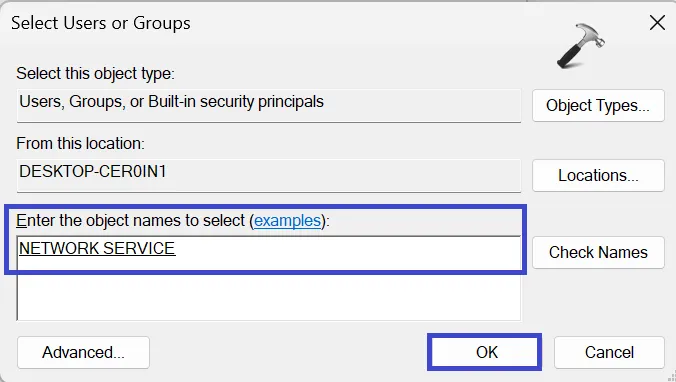
8. Теперь вы увидите опцию «СЕТЕВАЯ СЛУЖБА» в разделе «Имена групп или пользователей».
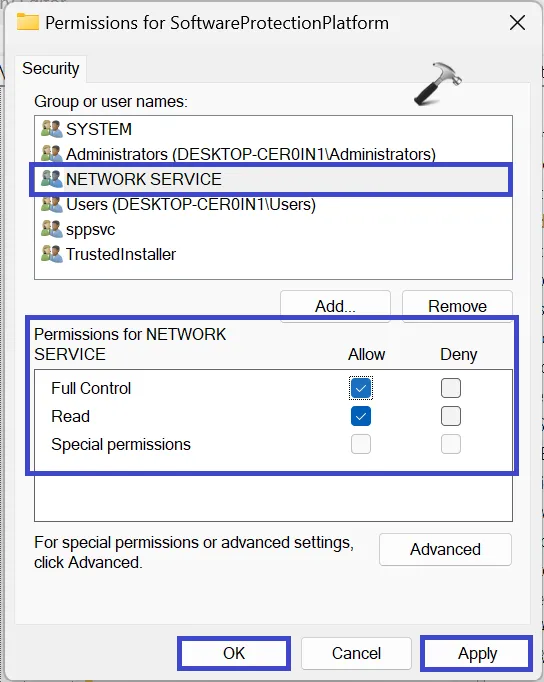
В разделе «Разрешения для сетевой службы» установите флажок «Разрешить» для параметра «Полный доступ».
9. Нажмите «ОК», а затем «Применить».
После предоставления сетевых разрешений попробуйте перезапустить службу защиты программного обеспечения (службу SPP), используя методы, упомянутые в предыдущих исправлениях.
Вот и все!

